จะรู้ได้อย่างไรว่ารหัสผ่านของคุณรั่วไหลทางออนไลน์

ไม่สำคัญว่ารหัสผ่านของคุณจะมีความยาว 32 อักขระ เป็นตัวอักษรและตัวเลข และจะใช้เวลาหลายปีในการถอดรหัส—มันไม่ปลอดภัย ตามความเป็นจริงแล้ว อะไรก็ตามที่สัมผัสกับอินเทอร์เน็ตนั้นไม่ปลอดภัย
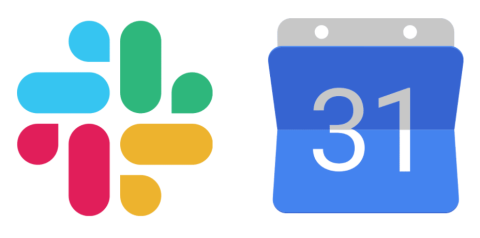
เครื่องมือเพิ่มประสิทธิภาพออนไลน์มอบโอกาสมากมายในการทำให้เวิร์กโฟลว์เป็นอัตโนมัติหรือใช้แอพและการรวมแอพเพื่อจัดระเบียบชีวิตและทำงานของคุณอย่างมีประสิทธิภาพมากขึ้น Slack เป็นเครื่องมือการทำงานร่วมกันยอดนิยมที่นำเสนอการผสานรวมกับแอพอื่น ๆ นับพัน ดังนั้นคุณจึงสามารถใช้งานหลาย ๆ แอพได้ในที่เดียว
ตัวอย่างเช่น เนื่องจาก Slack ไม่มีปฏิทินในระบบคุณจึงต้องปรับแต่ง Slack โดยเชื่อมต่อOutlook , Apple หรือ Google ปฏิทิน ของคุณ ในบทความนี้ เราจะพูดถึงวิธีเพิ่ม Google ปฏิทินใน Slack โดยเฉพาะ และเหตุใดการรวม Slack เข้ากับ Google Calendar API จึงช่วยให้คุณทำงานได้อย่างชาญฉลาดขึ้น
วิธีเพิ่ม Google ปฏิทินลงใน Slack ผ่านเว็บเบราว์เซอร์
การเพิ่มแอป Google ปฏิทินใน Slack ทำได้ง่ายในเว็บเบราว์เซอร์ ทำตามคำแนะนำเหล่านี้หากคุณใช้พีซี, Mac หรือ Chromebook
ทันทีที่คุณเพิ่ม Google ปฏิทินใน Slack คุณจะได้รับการแจ้งเตือนใน Slack ซึ่งแนะนำให้คุณเปิดการอัปเดตสถานะอัตโนมัติ นี่เป็นวิธีหนึ่งที่ซิงค์ Google ปฏิทินกับ Slack เพื่อทำให้การโต้ตอบกับสมาชิกในทีมราบรื่นขึ้น
การเปิดการอัปเดตสถานะอัตโนมัติจะอัปเดตสถานะ Slack ของคุณเมื่อคุณอยู่ในการประชุมตามการประชุมที่กำหนดไว้ในปฏิทินออนไลน์ของ Google
วิธีเพิ่ม Google ปฏิทินลงใน Slack บนอุปกรณ์มือถือ Android และ iOS
การติดตั้งโปรแกรมเสริม Gcal ใน Slack ผ่านอุปกรณ์มือถือของคุณก็สามารถทำได้เช่นกัน
ตามข้างต้น แอป Google ปฏิทินจะส่งข้อความโดยตรงถึงคุณใน Slack เพื่อแนะนำให้คุณเปิดการอัปเดตสถานะอัตโนมัติ
คุณทำอะไรกับการผสานรวม Slack ของ Google ปฏิทินได้บ้าง
เมื่อคุณมีการรวม Google ปฏิทินที่ทำงานบน Slack แล้ว คุณจะทำอะไรกับมันได้บ้าง
รับการแจ้งเตือนปฏิทินและดูและกำหนดเวลากิจกรรม
ขั้นแรก คุณสามารถดูกำหนดการประจำวันและรับการแจ้งเตือนกิจกรรมโดยไม่ต้องออกจาก Slack
เลือก Google ปฏิทินจากส่วน Apps ของเมนู Slack จากที่นั่น คุณสามารถดูการแจ้งเตือนเหตุการณ์หรือกำหนดการของคุณสำหรับวันนี้ พรุ่งนี้ หรือวันที่ใดก็ได้ที่คุณเลือก
คุณยังสามารถเพิ่มเหตุการณ์โดยเลือกปุ่มสร้างเหตุการณ์
เมื่อคุณสร้างเหตุการณ์ใหม่ คุณต้องระบุชื่อเหตุการณ์ วันที่ เวลา ระยะเวลา และคำอธิบายของเหตุการณ์ ใน ฟิลด์ แขกป้อนชื่อของผู้ใช้รายอื่นในทีมของคุณ และคุณจะเห็นว่าพวกเขาว่างหรือไม่
ทำเครื่องหมายใน ช่อง แบ่งปันการประชุมนี้และเลือกบุคคลหรือช่องทาง Slack เพื่อแบ่งปันการประชุมด้วย
สำหรับการประชุม Zoom คุณสามารถเพิ่มลิงก์ Zoom ในคำอธิบายของกิจกรรมได้ อีกทางหนึ่ง หากทีมของคุณติดตั้ง Zoom เป็นแอปการโทรเริ่มต้น คุณสามารถเพิ่มลิงก์ไปยังเมนูดรอปดาวน์ การโทร
คุณจะเข้าร่วมการโทรผ่าน Zoom, Microsoft Teams, WebEx หรือ Google Meet ได้โดยตรงจากลิงก์ในการแจ้งเตือนกิจกรรมในปฏิทินของ Google ใน Slack
ไปที่การตั้งค่าสำหรับเครื่องมือเพิ่มเติม
การเลือกแอป > Google ปฏิทิน > การตั้งค่าจะทำให้คุณสามารถเข้าถึงเครื่องมือที่มีประโยชน์บางอย่างได้ เปิดตารางเวลารายวันเพื่อรับข้อความอัตโนมัติใน Slack พร้อมตารางเวลาของคุณในแต่ละวัน คุณสามารถเลือกวันที่จะส่งกำหนดการของคุณ ไม่ว่าคุณต้องการกำหนดการของวันนี้หรือพรุ่งนี้ และเวลาใดที่คุณต้องการให้ข้อความอัตโนมัติมาถึง
กำหนดค่าการแจ้งเตือนของคุณผ่านการตั้งค่าเช่นกัน ระบุว่าคุณต้องการรับการแจ้งเตือนกิจกรรม คำเชิญ การอัปเดต และการยกเลิกภายใน Slack หรือไม่
ไปที่การตั้งค่าเพื่อปิดและเปิดการซิงค์สถานะของคุณด้วย
วิธีถอนการติดตั้ง Google ปฏิทินจาก Slack
หากต้องการยกเลิกการเข้าถึง Google ปฏิทินของ Slack ให้ไปที่แอป > Google ปฏิทิน > การตั้งค่า
จากตรงนั้น คุณสามารถยกเลิกการเชื่อมต่อ Google ปฏิทินของคุณได้
รับประโยชน์สูงสุดจาก Slack
ความสามารถของ Slack ในการรวมเข้ากับเครื่องมือออนไลน์อื่น ๆ เป็นหนึ่งในคุณสมบัติที่ยอดเยี่ยมที่สุด หากคุณเป็นผู้ใช้ G Suite ระดับสูง โปรดทราบว่านอกจาก Google ปฏิทินแล้ว Slack ยังมีแอปสำหรับเชื่อมต่อกับแอปและบริการอื่นๆ ของ Google เช่น Google ไดรฟ์, Google Analytics, Google เอกสาร และ Google ชีต
นอกเหนือจากการผสานรวมแอปแล้ว Slack ยังมีฟังก์ชันการทำงานแบบเนทีฟที่ยอดเยี่ยมอีกด้วย การเรียนรู้ วิธีการทำสิ่งต่างๆ เช่น ใช้อีโมจิที่กำหนดเอง ของ Slack การแชร์หน้าจอและบ็อตของ Slackจะช่วยให้คุณทำงานได้อย่างมีประสิทธิภาพมากกว่าที่เคย เรียกดู App Directory ของ Slack เพื่อค้นหาแอพและบ็อตที่ยอดเยี่ยมเพื่อให้ทีมของคุณมีส่วนร่วม
ไม่สำคัญว่ารหัสผ่านของคุณจะมีความยาว 32 อักขระ เป็นตัวอักษรและตัวเลข และจะใช้เวลาหลายปีในการถอดรหัส—มันไม่ปลอดภัย ตามความเป็นจริงแล้ว อะไรก็ตามที่สัมผัสกับอินเทอร์เน็ตนั้นไม่ปลอดภัย
เป็นที่เข้าใจกันดีว่าต้องการหยุดพักจากโซเชียลมีเดีย หากปล่อยไว้โดยไม่ตรวจสอบ การใช้โซเชียลมีเดียอาจกลายเป็นการดูดเวลาไม่รู้จบ
โปรแกรม Sketchy ส่วนขยายที่เป็นอันตราย และนักจี้เบราว์เซอร์สามารถแก้ไขการตั้งค่าเริ่มต้นใน Google Chrome โดยไม่ได้รับอนุญาตจากคุณ ดังนั้น หากคุณยังเห็นผลการค้นหาจาก Yahoo อยู่เรื่อยๆ
Windows มีการตั้งค่ามากมายที่สามารถกำหนดค่าเพื่อปรับวิธีการทำงานของ Windows อย่างไรก็ตาม การปรับการตั้งค่าเหล่านี้ไม่ใช่วิธีที่ง่ายที่สุด
สตรีมมิ่ง Roku เป็นหนึ่งในตัวเลือกที่หลากหลายที่สุดสำหรับการสตรีมความบันเทิง ช่วยให้คุณเข้าถึงบริการโปรดของคุณ เช่น Apple TV และ HBO Max หรือแม้แต่ใช้การจำลองหน้าจอเพื่อเล่นเนื้อหาจากโทรศัพท์ของคุณ
เอฟเฟ็กต์สาดสีเป็นเอฟเฟ็กต์ภาพถ่ายสุดเจ๋งที่รูปภาพจะถูกแปลงเป็นขาวดำก่อน จากนั้นจึงเพิ่มสีกลับไปที่บางส่วนของรูปภาพ วิธีนี้ใช้ได้ดีกับภาพที่มีสีสว่างมาก เพราะจะดูน่าทึ่งมากขึ้นเมื่อภาพที่เหลือถูกแปลงเป็นขาวดำและรายการหนึ่งยังคงเป็นสี
Zoom เป็นแอปการประชุมผ่านวิดีโอที่หลาย ๆ คนเลือกใช้ เหตุผลที่ผู้คนเลือกใช้ผ่าน Skype หรือไคลเอนต์อื่นๆ ก็คือการที่ Zoom นั้นใช้งานง่าย และส่วนใหญ่ก็ทำงานเหมือนเครื่องจักร
แล็ปท็อปที่มีจอแสดงผลแบบสัมผัสใช้งานได้สะดวกและง่ายดาย อินพุตแบบสัมผัสช่วยให้นำทางได้เร็วขึ้นและปรับแต่งคอมพิวเตอร์ของคุณสำหรับคุณสมบัติและแอพที่เน้นหน้าจอสัมผัส
ไฟล์วิดีโอ MP4 ใช้กันอย่างแพร่หลายสำหรับวิดีโอ หากคุณแก้ไขวิดีโอใน Adobe Premiere Pro เสร็จแล้ว คุณอาจต้องการส่งออกในรูปแบบนี้
คุณสามารถใช้ Facebook เพื่อติดต่อกับเพื่อนๆ ซื้อหรือขายสินค้า เข้าร่วมกลุ่มแฟนคลับ และอื่นๆ อีกมากมาย แต่ปัญหาเกิดขึ้นเมื่อคุณถูกเพิ่มเข้ากลุ่มโดยบุคคลอื่น โดยเฉพาะอย่างยิ่งหากกลุ่มนั้นออกแบบมาเพื่อสแปมคุณหรือขายบางอย่างให้คุณ
Discord กลายเป็นหนึ่งในแอพสื่อสารที่ได้รับความนิยมมากที่สุดในโลกและเป็นทางเลือกที่ยอดเยี่ยมนอกเหนือจาก Whatsapp และ Snapchat ได้รับการพัฒนาสำหรับนักเล่นเกม แต่กลายเป็นศูนย์กลางหลักที่ชุมชนต่างๆ มากมายรวมตัวกัน
ตอนนี้หลายคนใช้ Discord เพื่อเชื่อมต่อกับเพื่อนเกมเมอร์และเพื่อการสื่อสารส่วนตัวและธุรกิจ เพื่อหลีกเลี่ยงความสับสนหรือการปะปนกันโดยไม่ตั้งใจ คุณสามารถสร้างเซิร์ฟเวอร์แยกต่างหากสำหรับกลุ่มคนต่างๆ
เพื่อให้ได้ประโยชน์สูงสุดจากอุปกรณ์ Roku คุณจะต้องเพิ่มช่องสัญญาณ ช่องเป็นแหล่งความบันเทิงบน Roku ของคุณ และคุณสามารถเพิ่มช่องได้มากเท่าที่คุณต้องการในอุปกรณ์ Roku
Netflix ใช้งานได้ทุกที่ในโลก ยกเว้นในบางแห่ง เช่น จีนและเกาหลีเหนือ อย่างไรก็ตาม มีเนื้อหา Netflix จำนวนมากที่ถูกจำกัดตามประเทศที่คุณอาศัยอยู่
การมีบัญชีบนเครือข่ายโซเชียลมีเดียหลายเครือข่ายเป็นสิ่งจำเป็นในการเป็นผู้มีอิทธิพลทางโซเชียลมีเดียที่ประสบความสำเร็จ การจัดการหลายบัญชีอาจใช้เวลาและความพยายามมาก
Procreate สำหรับ iOS มีคุณสมบัติมากมายสำหรับการสร้างผลงานศิลปะที่ยอดเยี่ยม แข่งขันกับโปรแกรมแก้ไขกราฟิกที่ดีที่สุดบางตัวที่มีอยู่ คุณลักษณะที่มีประโยชน์อย่างหนึ่งสำหรับศิลปินใน Procreate คือความสามารถในการใช้แบบอักษร
คุณเพิ่งดาวน์โหลดไฟล์ที่ไม่มีนามสกุล คุณอาจสังเกตเห็นว่า Windows ไม่สามารถเปิดไฟล์นี้และแจ้งให้คุณเลือกโปรแกรมเพื่อเปิด
MS Excel สามารถแสดงได้ 1,048,576 แถว แม้ว่านั่นอาจดูเหมือนเป็นจำนวนมากในการใช้งานปกติ แต่ก็มีสถานการณ์มากมายที่ไม่เพียงพอ
หากคุณกำลังเลือกซื้อ VPN ที่คุณไว้ใจได้ คุณจะอดไม่ได้ที่จะเจอคำว่า “kill switch” หรือที่บ่อยกว่านั้นคือ “killswitch ” ฟีเจอร์ VPN นี้มีประโยชน์เพียงใด วิธีการทำงานก็ไม่ได้อธิบายได้ดีเสมอไป
TikTok ต้องการระงับการอ้างสิทธิ์ในวิดีโอทั้งหมด แต่ถ้าวิดีโอของคุณสามารถชนะใจแฟนๆ และเพิ่มการมีส่วนร่วมบนแพลตฟอร์มหนึ่ง ทำไมไม่ลองอีกแพลตฟอร์มหนึ่ง การดาวน์โหลดวิดีโอ TikTok ลงในโทรศัพท์ของคุณเป็นเรื่องง่าย แต่มาพร้อมกับลายน้ำที่ยังคงอยู่หากคุณอัปโหลดที่อื่น
ลืมรหัสผ่าน Discord ของคุณ? คู่มือนี้จะช่วยคุณกู้คืนได้หลายวิธี การเปลี่ยนรหัสผ่านยังทำให้บัญชีของคุณปลอดภัยอีกด้วย
ต้องการดูคำสั่งซื้อเก่าแต่ไม่ทราบวิธีการใช่หรือไม่ เราจะแสดงวิธีค้นหาและดาวน์โหลดประวัติการสั่งซื้อ Amazon ของคุณบนมือถือและเดสก์ท็อป
กำลังเปลี่ยนบริการสตรีมเพลงของคุณใช่ไหม นี่คือวิธีถ่ายโอนเพลย์ลิสต์จาก YouTube Music ไปยัง Apple Music และประหยัดเวลาได้มาก
เรียนรู้วิธีหยุดการดาวน์โหลดสื่ออัตโนมัติใน WhatsApp ทั้งบนมือถือและคอมพิวเตอร์ ประหยัดพื้นที่เก็บข้อมูลและข้อมูลด้วยขั้นตอนง่ายๆ เหล่านี้
ชอบที่จะอ่านโพสต์เก่า ๆ บน FB แต่ Facebook Memories ใช้งานไม่ได้สำหรับคุณใช่ไหม เรียนรู้ว่าเหตุใดจึงเกิดขึ้นและคุณจะแก้ไขได้อย่างไร
การแจ้งเตือนล่าช้าหรือไม่ทำงานบน Mac ของคุณหรือไม่ ต่อไปนี้เป็นวิธีแก้ไขการแจ้งเตือนที่ไม่แสดงบน Mac
ท่าทางการแตะสองครั้งไม่ทำงานบน Apple Watch Series 9 หรือ Apple Watch Ultra 2 ของคุณหรือไม่ ลองดู 6 วิธีเหล่านี้ในการแก้ไขปัญหา
กำลังมองหาการเพิ่มความมีไหวพริบและบุคลิกภาพให้กับเซิร์ฟเวอร์ Discord ของคุณหรือไม่? นี่คือวิธีใส่อิโมจิในชื่อช่อง Discord อย่างรวดเร็วและง่ายดาย
หากฟีเจอร์ Center Stage ไม่ทำงานระหว่างแฮงเอาท์วิดีโอบน iPad ของคุณ ต่อไปนี้เป็นวิธีแก้ไขปัญหา
ต้องการกลับทิศทางการเลื่อนบน Mac ของคุณหรือไม่? หรือต้องการทิศทางการเลื่อนที่เป็นอิสระสำหรับเมาส์ของคุณ ลองอ่านคำแนะนำของเราเพื่อทราบวิธีการ





























